360安全浏览器cpu占用过高的解决方法
时间:2023-07-27 15:29:59作者:极光下载站人气:0
360安全浏览器是大家平常比较喜欢的一款浏览器软件,有的小伙伴在使用该浏览器的时候,发现360安全浏览器的CPU占用很高,从而导致浏览器的运行速度非常的慢,那么我们怎么来解决这样的问题呢,其实我们可以直接在360安全浏览器中的设置窗口中,进行优化设置即可,比如我们可以启用当内存占用过大时,会自动的释放后台的标签,或者是当内存占用过大的时候,可以提醒自己快速的清理操作,这样操作下来就可以降低浏览器CPU占用内存了,下方是关于如何使用360安全浏览器解决CPU占用内存过高的具体操作方法,如果你需要的情况下可以看看方法教程。
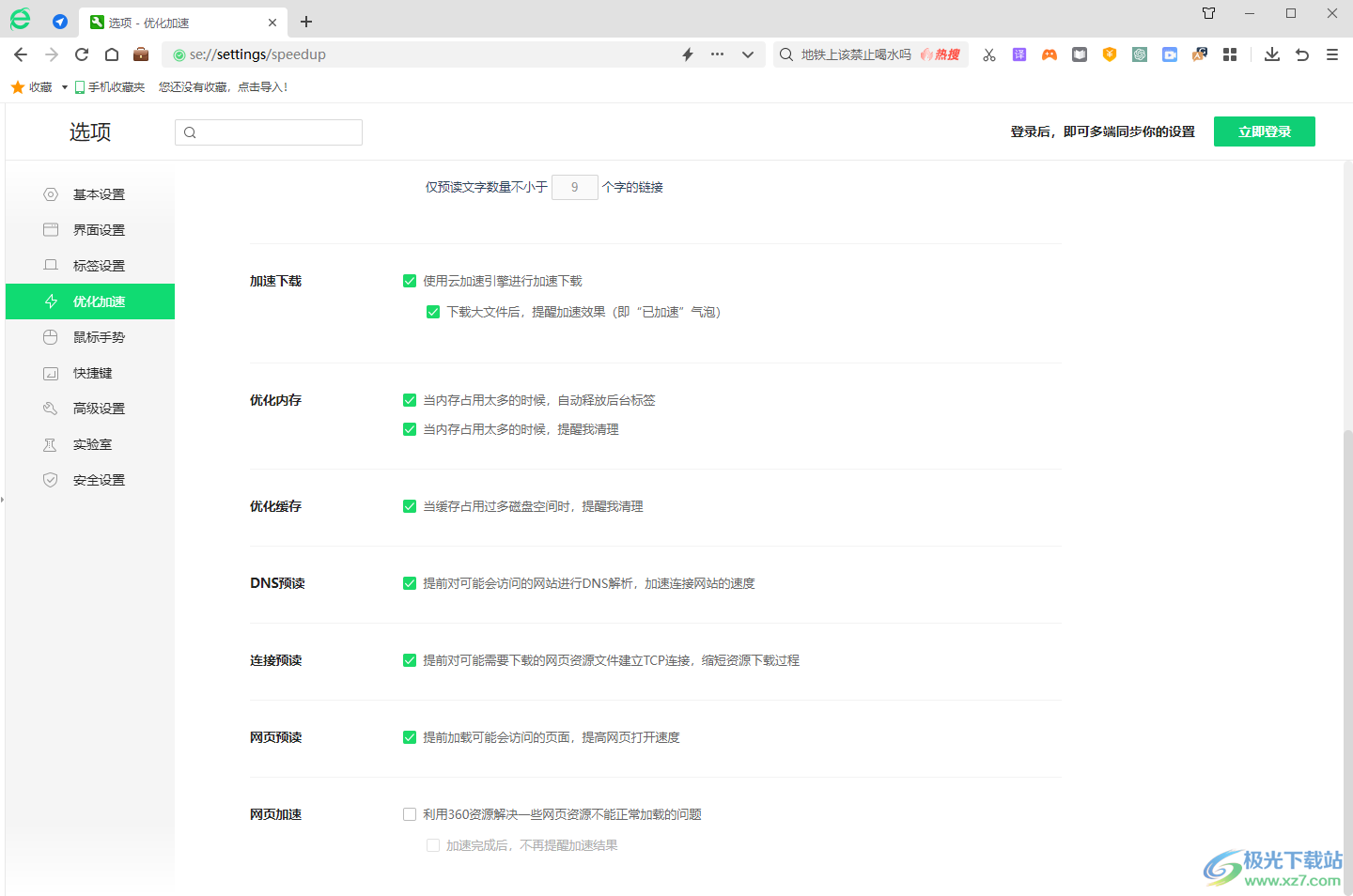
方法步骤
1.将360安全浏览器打开之后,将右上角的【三】图标进行点击打开。
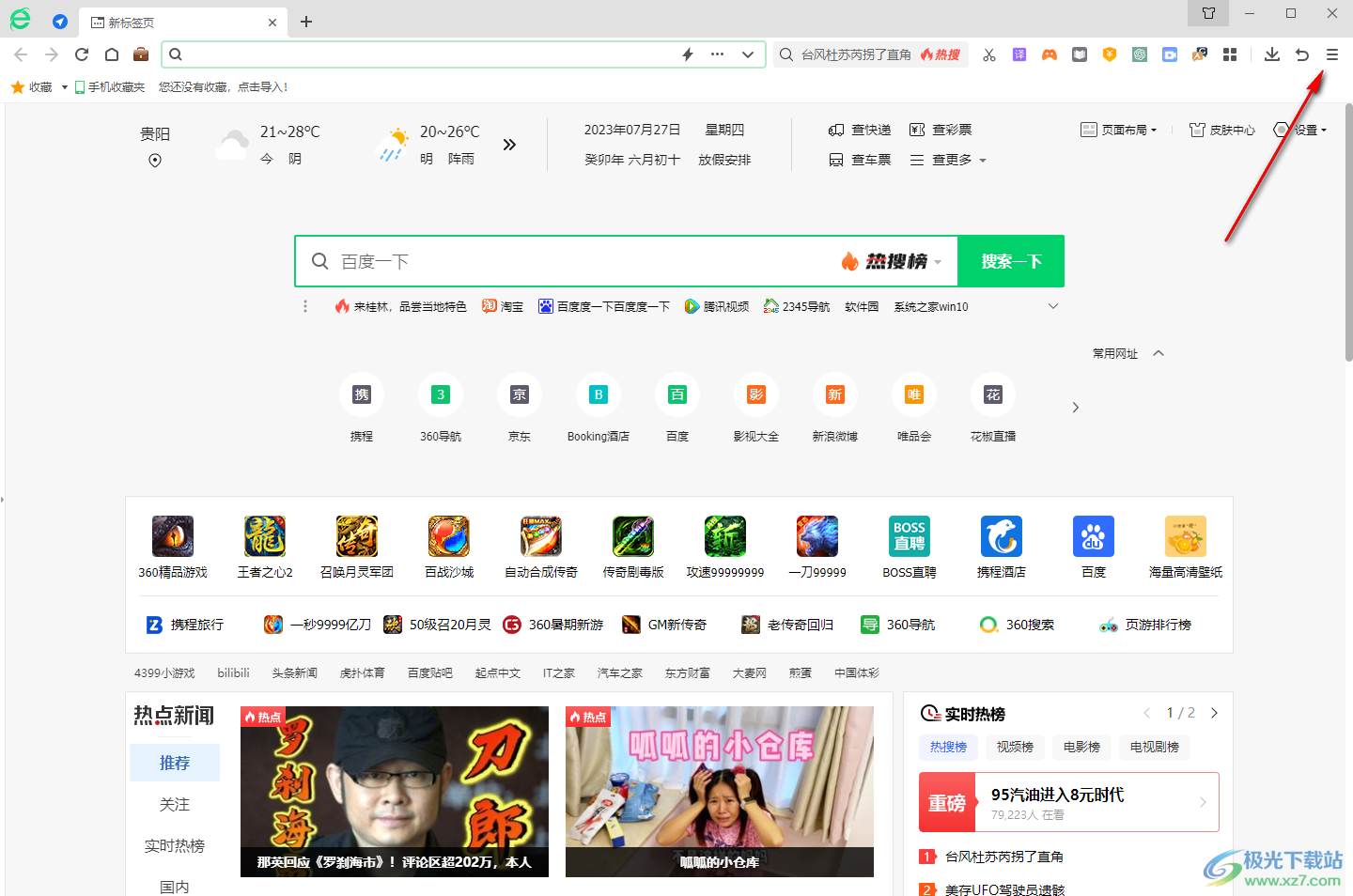
2.随后,在打开的子选项中,我们可以看到有很多的功能选项,这里我们点击进入到【设置】选项的窗口中。
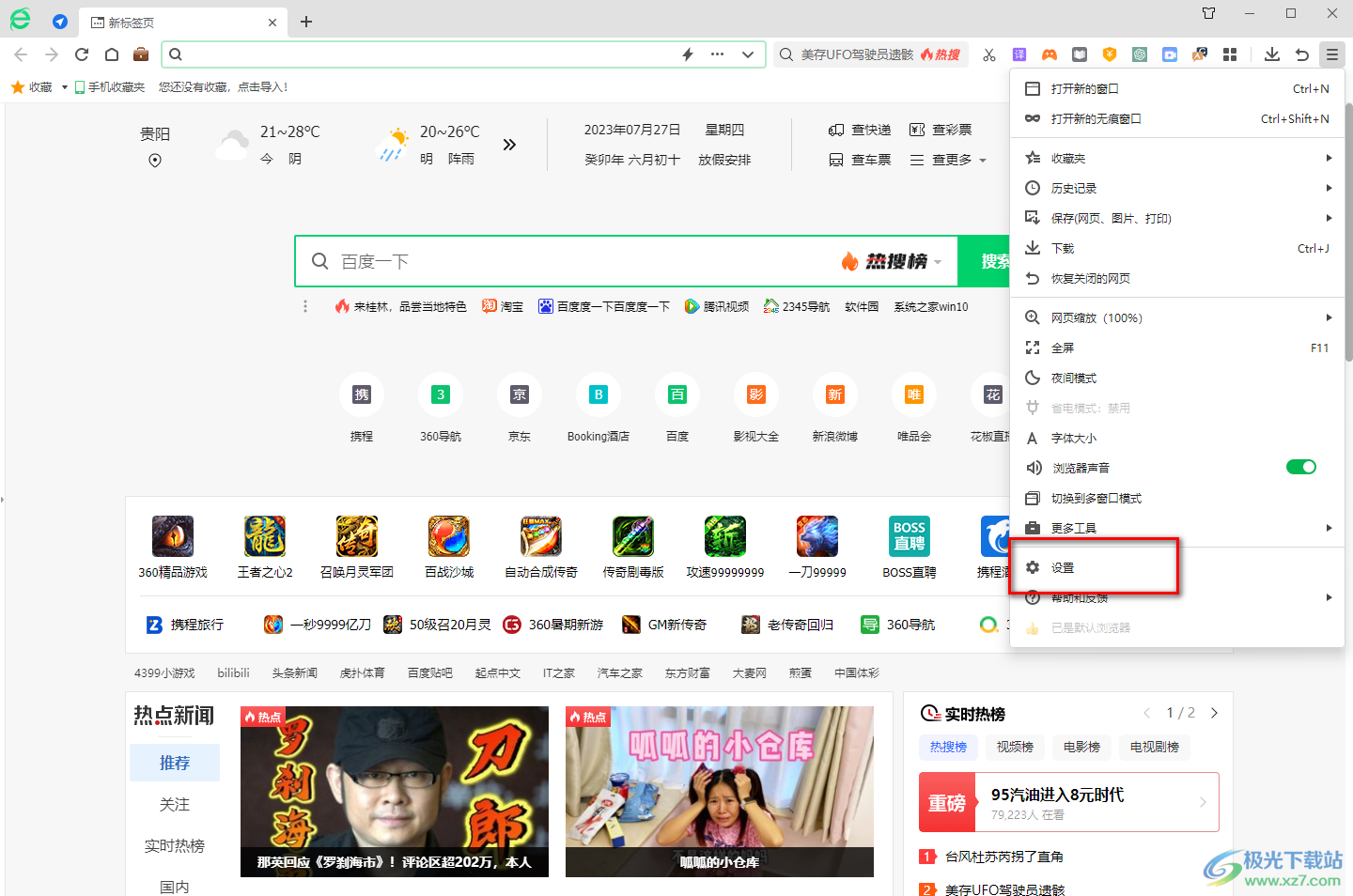
3.之后,在左侧的位置我们需要将【优化加速】选项卡点击一下,随后在右侧的页面中就可以查看到一些优化选项。
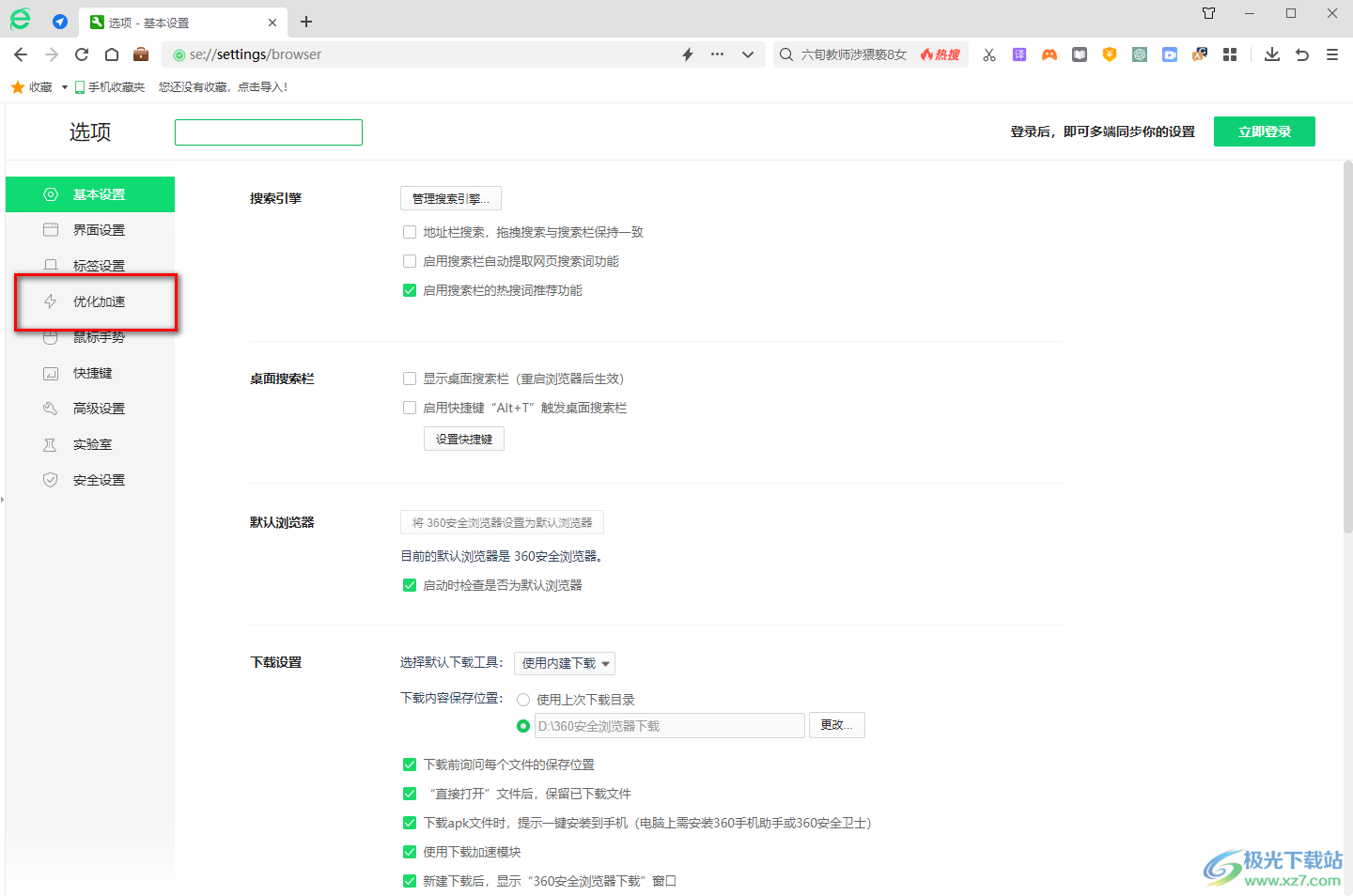
4.我们将【优化内存】后面的两个选项勾选上,那么当内存过多的时候,就会自动的释放后台标签,以及会提醒自己清理。
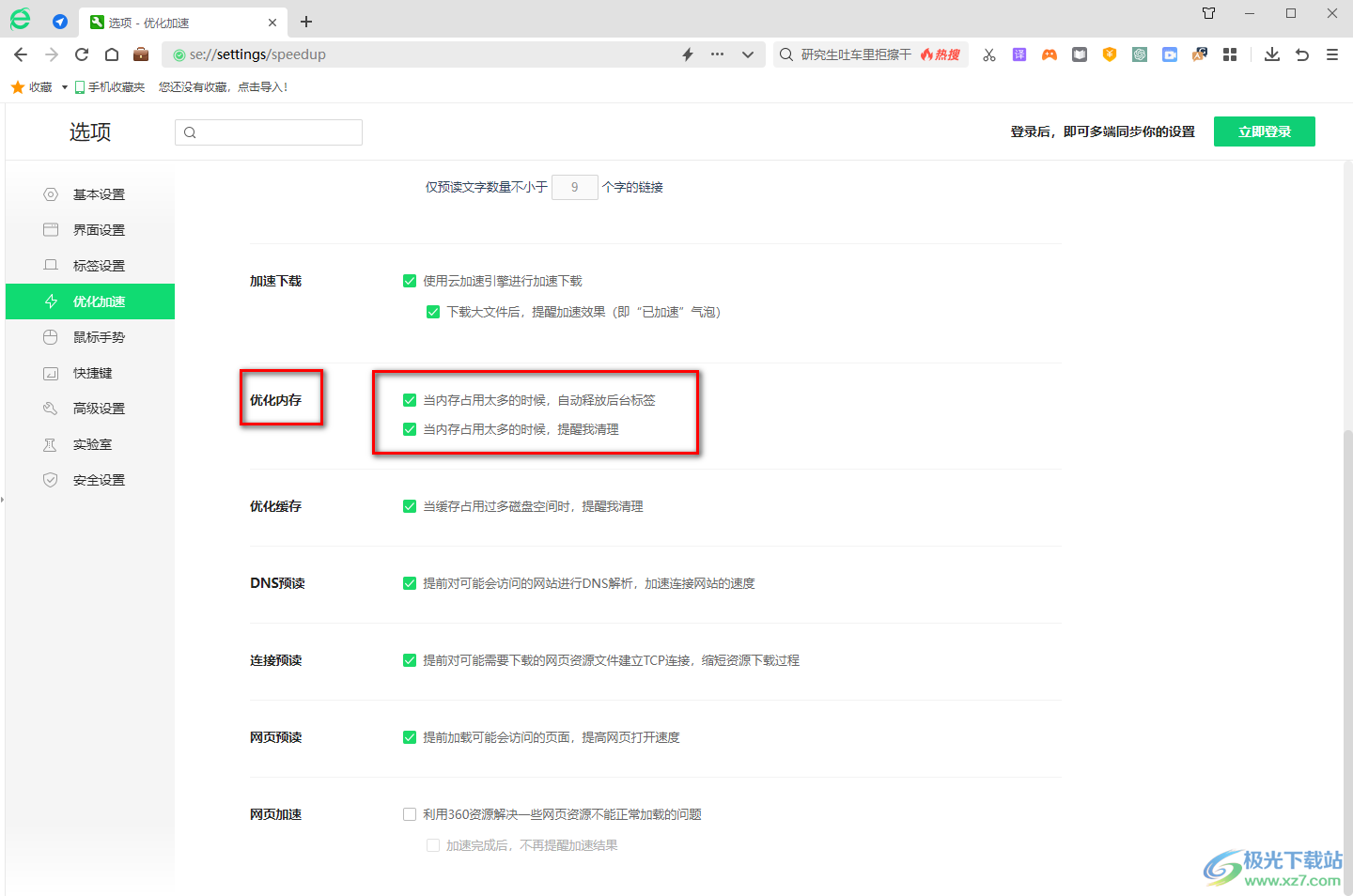
5.或者你也可以设置一下优化内存,将【当缓存占用过多磁盘空间时,提醒我清理】进行勾选也是可以的。
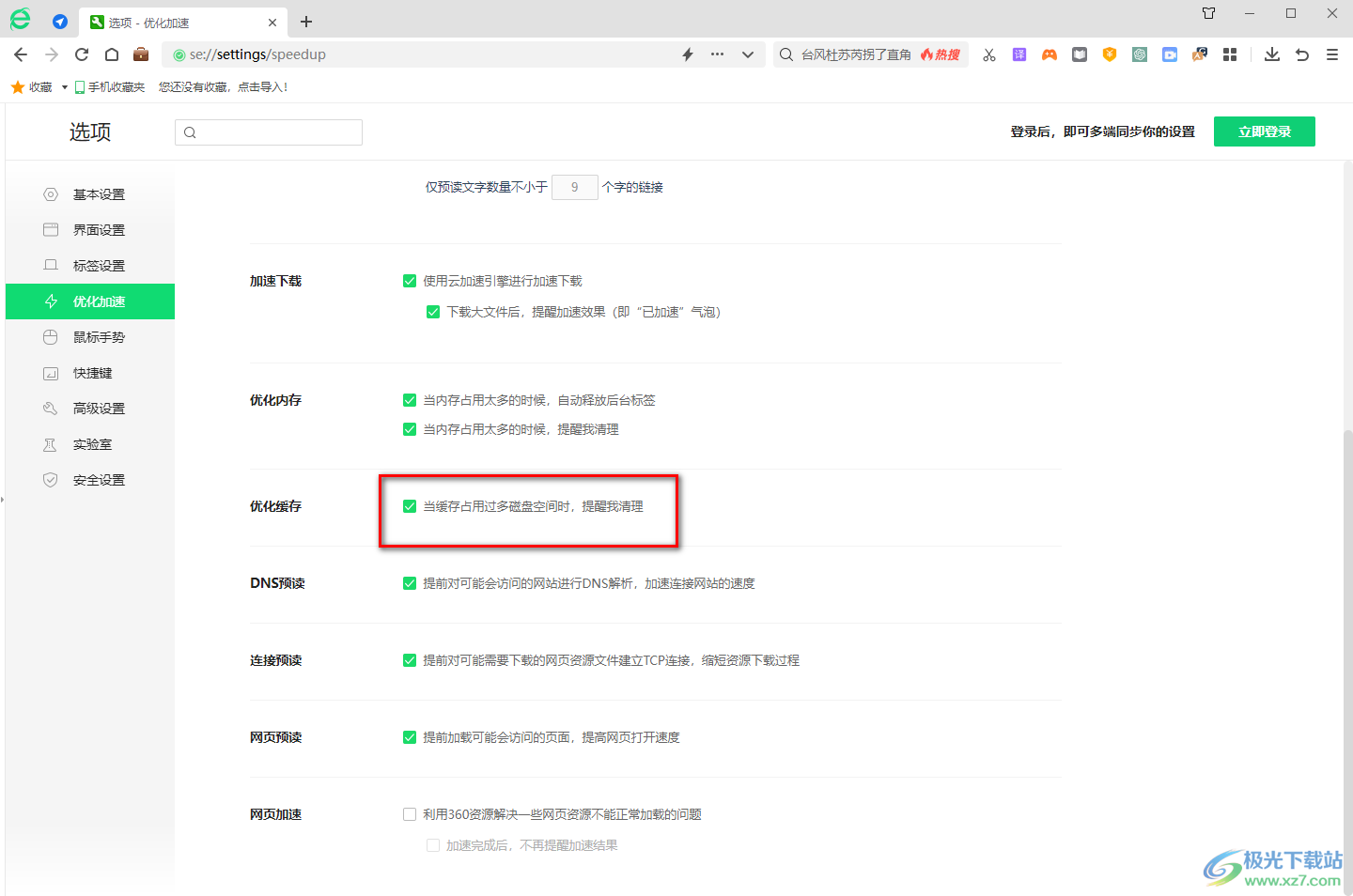
以上就是关于如何使用360安全浏览器CPU占用过高的具体解决方法,我们平常使用360安全浏览器非常的频繁的时候,那么就会有很多的历史记录占用空间,我们可以通过以上的方法教程进行解决即可,CPU占用过高的话会影响自己操作浏览器的速度,感兴趣的话可以操作试试。

大小:106 MB版本:v14.2.1058.0 最新版环境:WinAll, WinXP, Win7, Win10
- 进入下载

网友评论